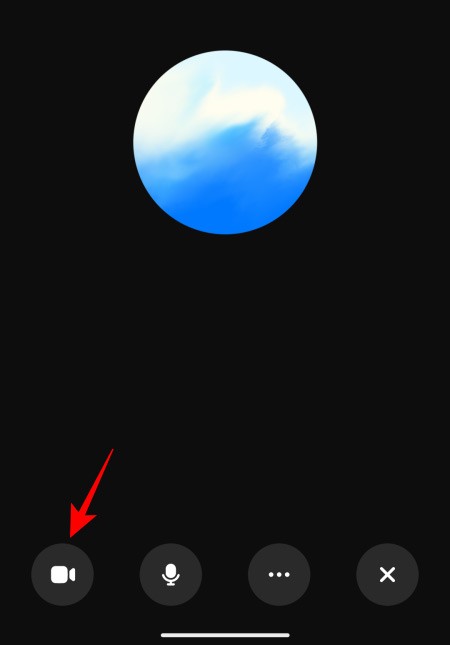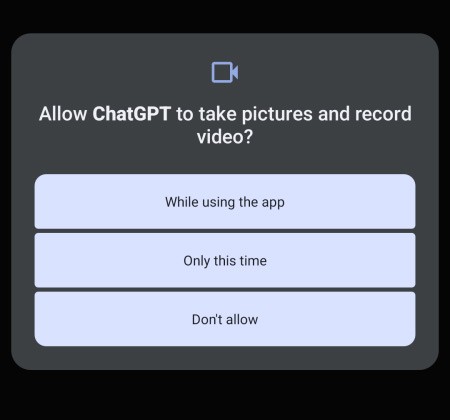Aplikacja ChatGPT Voice została wzbogacona o zaawansowane funkcje, takie jak nagrywanie wideo i robienie zdjęć bezpośrednio w aplikacji, co pozwala na analizowanie wideo w czasie rzeczywistym tak szybko, jak to możliwe. Wystarczy zrobić zdjęcie zawartości lub nagrać film, aby rozpocząć rozmowę głosową w aplikacji ChatGPT Voice . Funkcja ta jest obecnie dostępna dla użytkowników Plus, Pro i Teams. Abonenci wersji Enterprise i Edu będą mogli skorzystać z tej funkcji w styczniu. Oto przewodnik po nagrywaniu wideo na żywo w aplikacji ChatGPT Voice.
Jak nagrywać wideo na żywo w ChatGPT Voice
Krok 1:
Kliknij ikonę ChatGPT Voice w polu czatu z ChatGPT, aby aktywować usługę. Kliknij ikonę kamery , aby nagrać wideo bezpośrednio w aplikacji ChatGPT Voice.
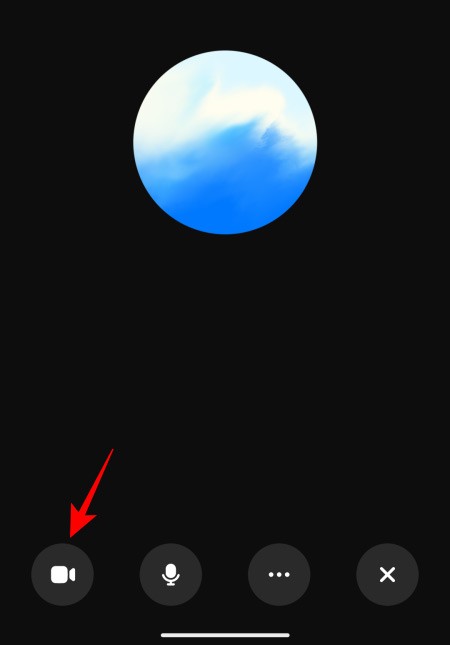
Krok 2:
Teraz musisz przyznać aplikacji ChatGPT uprawnienia do korzystania z kamery w telefonie, aby móc robić zdjęcia i nagrywać filmy na żywo.
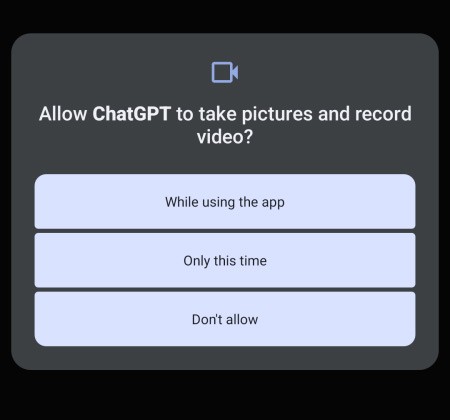
Krok 3:
Teraz wystarczy skierować kamerę na obiekt lub treść, o którą chcesz zapytać ChatGPT Voice , a następnie rozmawiać za pomocą głosu, tak aby ChatGPT mógł odebrać treść i przeanalizować ją na podstawie zadanego pytania.

Jeśli oświetlenie jest słabe, dotknij ikony lampy błyskowej w lewym dolnym rogu ramki, aby oświetlić obiekt. Aby przełączać się między przednim i tylnym aparatem, użyj ikony obracanego aparatu w prawym dolnym rogu ramki.
Aby zatrzymać nagrywanie wideo, naciśnij ponownie ikonę nagrywania.